下面由sublime教程栏目给大家介绍Sublime Text3配置自动联想python的方法,希望对需要的朋友有所帮助!
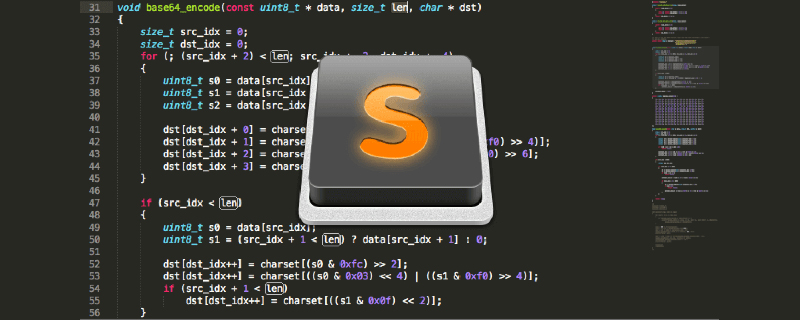
1.安装Package Control
- 通过快捷键 ctrl+` 或者 View > Show Console 打开控制台,然后粘贴相应的 Python 安装代码
- Sublime Text 3 安装代码并回车
import urllib.request,os; pf = 'Package Control.sublime-package'; ipp = sublime.installed_packages_path(); urllib.request.install_opener( urllib.request.build_opener( urllib.request.ProxyHandler()) ); open(os.path.join(ipp, pf), 'wb').write(urllib.request.urlopen( 'http://sublime.wbond.net/' + pf.replace(' ','%20')).read())
- 重启Sublime Text 3
- 如果在Perferences->package settings中看到package control这一项,则安装成功
2.用Package Control安装插件的方法
- 按下Ctrl+Shift+P调出命令面板
- 输入install 调出 Install Package 选项并回车,然后在列表中选中要安装的插件,如图
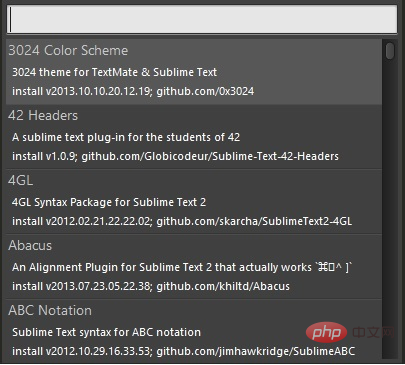
- 输入Anaconda并安装
3.在preferences => package setting => package contrl => setting - user中添加

4.选择Settings-Default选项,搜寻python_interpreter
5.修改配置
选择Settings-Users选项,键入以下json数据。保存,重启ST3即可。
{
"python_interpreter": "C:/Python27/python.exe",
"suppress_word_completions":true,
"suppress_explicit_completions":true,
"complete_parameters":true,
}接下来用sublime编写python代码就会有提示功能。
Atas ialah kandungan terperinci Sublime Text3如何配置自动联想python. Untuk maklumat lanjut, sila ikut artikel berkaitan lain di laman web China PHP!
 Teks Sublime vs Vs Code: Ciri dan FungsiMay 11, 2025 am 12:20 AM
Teks Sublime vs Vs Code: Ciri dan FungsiMay 11, 2025 am 12:20 AMSublimeText sesuai untuk pemaju yang mengejar kelajuan dan kesederhanaan, manakala VSCode sesuai untuk pengguna yang memerlukan keupayaan berskala dan integrasi yang kuat. 1.SublimeText dikenali dengan tindak balas ringan dan cepat, dengan gotoything dan multi-pilih kuat. 2. VSCode terkenal dengan fungsi skalabilitas dan IDE, dengan alat git dan debugging terbina dalam, dan Intellisense meningkatkan kecekapan pembangunan.
 Teks Sublime: Kekuatan plugin dan pakejMay 10, 2025 am 12:17 AM
Teks Sublime: Kekuatan plugin dan pakejMay 10, 2025 am 12:17 AMPlug-in dan pakej SublimeText boleh dipasang dan diuruskan melalui PackageControl untuk meningkatkan kecekapan pengaturcaraan. 1. Pasang pemalam seperti Brackethighlighter untuk memudahkan bacaan kod dengan menonjolkan padanan pendakap. 2. Gunakan Sublimelinter untuk mengkonfigurasi Pylint untuk melaksanakan pemeriksaan kod masa nyata. 3. Gunakan SidebarenHancement untuk menyesuaikan fungsi sidebar untuk mengoptimumkan pengurusan fail.
 Adakah teks luhur percuma? Memahami pelesenanMay 09, 2025 am 12:10 AM
Adakah teks luhur percuma? Memahami pelesenanMay 09, 2025 am 12:10 AMSublimetextyxeduringanunlimitedtrial, buta $ 99licenseisisrecommendedforregularuse.1) thetrialallowsfullfeatureaccesswithouttimelimits.2) AlicenseOffersPetualuse, FutureUpdates, andRemoveSpurspurspurminders, enhancaSpherPurspurminders, EnhancaSpherPurspurminders, EnhancaSpurspurminders, EnhancaSpurspurminders, EnhancaSpurspurminders, Enhancespurspurminder, Enhancespurspurminder, Enhancespurspurminders, EnhancaSpurspurminders, Enhancespurspurspurminder, Enhancespurspurspurspher
 Teks Sublime: Meningkatkan aliran kerja pengekodan andaMay 08, 2025 am 12:19 AM
Teks Sublime: Meningkatkan aliran kerja pengekodan andaMay 08, 2025 am 12:19 AMSublimetext boleh meningkatkan kecekapan kerja. 1) Pelbagai fungsi pemilihan dan multicursor membolehkan penyuntingan pelbagai kedudukan pada masa yang sama, 2) Panel arahan menyediakan akses fungsi cepat, 3) makro dan serpihan boleh mengautomasikan operasi biasa, 4) Konfigurasi yang dioptimumkan dan penggunaan kunci pintasan dapat meningkatkan prestasi dan kecekapan.
 Teks Sublime: Percuma untuk mencuba, tidak semestinya bebas untuk memilikiMay 07, 2025 am 12:02 AM
Teks Sublime: Percuma untuk mencuba, tidak semestinya bebas untuk memilikiMay 07, 2025 am 12:02 AMSublimeText menawarkan percubaan percuma, tetapi akhirnya memerlukan pembelian berbayar untuk kebenaran tetap. 1) Semasa tempoh percubaan percuma, pengguna boleh mengalami fungsinya, tetapi mereka akan menerima prompt pembelian. 2) Selepas pembelian, pengguna boleh menggunakannya secara kekal, tiada yuran langganan, dan mengakses lebih banyak plug-in dan tema.
 Teks Sublime: Membandingkan ciri berbayar dan tidak dibayarMay 06, 2025 am 12:07 AM
Teks Sublime: Membandingkan ciri berbayar dan tidak dibayarMay 06, 2025 am 12:07 AMThemaindifferencesbetweenthepaidandunpaidversionsofsublimetextaretheremovalofstatusbarremindersandoccasionalpop-uppromptsinthepaidversion.1)
 Teks Sublime: Kos editor yang kuatMay 05, 2025 am 12:04 AM
Teks Sublime: Kos editor yang kuatMay 05, 2025 am 12:04 AMSublimetext bernilai membeli. 1) Antara muka mudah dan fungsi yang kuat, seperti penyuntingan berbilang baris dan goto-goto, meningkatkan kecekapan pembangunan. 2) Ekosistem pemalam yang kaya, seperti Anaconda, meningkatkan pengalaman pembangunan. 3) Walaupun harga adalah $ 70, prestasi dan kelancarannya adalah nilai yang sangat baik untuk pemaju profesional.
 Teks Sublime: Penyempurnaan Kod, Penonjolan Sintaks, dan banyak lagiMay 04, 2025 am 12:04 AM
Teks Sublime: Penyempurnaan Kod, Penonjolan Sintaks, dan banyak lagiMay 04, 2025 am 12:04 AMSublimeText disukai oleh pemaju untuk penyelesaian kod yang kuat dan keupayaan menonjolkan sintaks. 1) Penyempurnaan kod secara automatik boleh mendorong nama fungsi, nama berubah -ubah, dan lain -lain untuk meningkatkan kecekapan pengaturcaraan. 2) Sintaks yang menonjolkan membezakan elemen kod melalui warna yang berbeza untuk meningkatkan kelajuan pengesanan kebolehbacaan dan kesilapan.


Alat AI Hot

Undresser.AI Undress
Apl berkuasa AI untuk mencipta foto bogel yang realistik

AI Clothes Remover
Alat AI dalam talian untuk mengeluarkan pakaian daripada foto.

Undress AI Tool
Gambar buka pakaian secara percuma

Clothoff.io
Penyingkiran pakaian AI

Video Face Swap
Tukar muka dalam mana-mana video dengan mudah menggunakan alat tukar muka AI percuma kami!

Artikel Panas

Alat panas

Dreamweaver CS6
Alat pembangunan web visual

Muat turun versi mac editor Atom
Editor sumber terbuka yang paling popular

mPDF
mPDF ialah perpustakaan PHP yang boleh menjana fail PDF daripada HTML yang dikodkan UTF-8. Pengarang asal, Ian Back, menulis mPDF untuk mengeluarkan fail PDF "dengan cepat" dari tapak webnya dan mengendalikan bahasa yang berbeza. Ia lebih perlahan dan menghasilkan fail yang lebih besar apabila menggunakan fon Unicode daripada skrip asal seperti HTML2FPDF, tetapi menyokong gaya CSS dsb. dan mempunyai banyak peningkatan. Menyokong hampir semua bahasa, termasuk RTL (Arab dan Ibrani) dan CJK (Cina, Jepun dan Korea). Menyokong elemen peringkat blok bersarang (seperti P, DIV),

Dreamweaver Mac版
Alat pembangunan web visual

Hantar Studio 13.0.1
Persekitaran pembangunan bersepadu PHP yang berkuasa






